OpenTTD bietet die praktische Möglichkeit, aus Reliefkarten reale Karten zu erstellen. Dabei gilt: dunkel = tiefes Land, hell = hohes Land. Das Inernet bietet auch schöne schattierte oder farbige Reliefkarten, doch die eignen sich meist nicht für OpenTTD, da die Farben nicht dem für OpenTTD relevanten hell/dunkel-Farbverlauf entsprechen. Doch wie erzeugt man eine solche Karte?
Edit: 14.10.2014, Bernhard: Bitte auch den zweiten Beitrag beachten!
Als Vorlage dient
dieses Tutorial aus den tt-forums.
Benötigte Programme:
Google Earth
MicroDem
SRTM Overlay für Google Earth
Installation:
Zuerst muss Google Earth installiert werden, falls man das nicht schon hat. Daraufhin muss das SRTM Overlay installiert werden. Einfach auf den obrigen Link klicken, das Overlay installiert sich dann von selbst. Außerdem musst du MicroDEM installieren.
Kartendaten aus Google Earth:
In Google Earth erscheint dann in der Seitenleiste unter Orte „SRTM4.1". Da muss ein Hacken bei „elevation" gesetzt werden. In Google Earth erscheinen dann überall Felder, aus diesen Feldern kann man seine Reliefkarte zusammensetzen. In meinem Beispiel erstelle ich eine Reliefkarte der russischen Insel Sachalin, die in den Feldern srtm_65_02 und srtm_65_03 liegt.
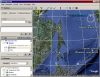
Klickt man auf die grünen Dreiecke, erscheint ein Fenster, scrollt man in diesem Fenster nach unten, kann man diverse Daten herunterladen. Wir brauchen die „DATA tile in zipped ARCASCII format". Nachdem diese heruntergeladen wurden, wird Google Earth nicht mehr benötigt.
Karte in MicroDEM bearbeiten:
Entpacke die soeben heruntergeladenen Kartendaten in den mapdata Ordner von MicroDem, den bei der Installation angegeben werden musste. Starte MicroDem.
Als nächstes müssen die heruntergeladenen Dateien zusammengeführt werden. Klicke dafür auf File/Data manipulation. Klicke im neuen Fenster auf Merge/DEMs/DEMs--pick multiple. Wähle dann alle benötigten .asc Dateien aus mittels ctrl, und öffne diese. Diese werden nach und nach im Fenster eingetragen. Sind alle offen, wird nach dem Namen für die neue .asc Datei gefragt. Vergebe einen Namen, und klicke auf „Speichern". Warte einen Moment, bis das neue DEM erzeugt worden ist, das kann schon ein Weilchen dauern. Ist das Programm damit fertig sollten im Fenster dann folgende Informationen stehen:
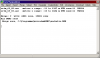
Das Fenster kann geschlossen werden.
(Siehe auch Hinweise, Punkt 1)
Öffne dann via File/Open/Open DEM die soeben erzeugte .asc Datei. Jetzt sollte die zusammengesetzte Karte geöffnet werden. Klicke mit der rechten Maustaste auf die Karte und öffne das Fenster Legends/marginalia. Entferne die Hacken bei „Elevations" und „Scale bar" und klicke auf OK (dies muss normalerweise nur beim ersten mal gemacht werden). Der Höhenmassstab und der Längenmassstab auf der Karte verschwinden.
Klicke mit der rechten Maustaste auf die Karte und wähle „Elevation colors". Wähle in diesem Fenster „Gray scale" aus. Unter „z Range" können die Graustufen angepasst werden. Dies ist dann nötig, wenn z.B. das Küstenland zu dunkel wird und von OpenTTD somit als Meer interprätiert wird oder wenn die Berge nicht hoch genug sind. Dafür müssen die Max und Min Werte angepasst werden. Ich hab in meinem Beispiel einen Mimimalwert von -100 und einen Maximalwert von 1500 verwendet. Am besten ist, wenn man mit diesen Werten ein bisschen experimentiert. Unter File/Save image kann die Reliefkarte dann direkt im PNG Format abgespeicher werden.
(Siehe auch Hinweise, Punkt 2)
So sieht die Karte vorher aus:
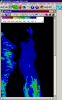
So sieht die Karte nachher aus:
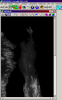 Zuschneiden:
Zuschneiden:
Öffne das PNG dann mit einem beliebigen Bildbearbeitungsprogramm und schneide das Ganze noch ein bisschen zu, also z.B. Land abschneiden, überflüssiges Meer entfernen usw. Ich hab in meinem Beispiel das Festland und die untere, abgeschnittene Insel entfernt und etwas vom Meer abgeschnitten.
(Siehe auch Hinweise, Punkt 3)
Öffnen der Reliefkarte in OpenTTD:
Jetzt kann die Reliefkarte in OpenTTD geladen werden. Ergebnis:
 Hinweise:
1.
Hinweise:
1.
Wenn die Karte aus vielen Teilkarten zusammengesetzt wird, sollten diese vor dem Zusammensetzen bearbeitet werden. Dafür muss jede einzelne DEM Datei geladen werden und mittels Raster GIS/Thin Dem (decimate) mit einem entsprechendem Faktor verkleinert werden. Je mehr Teile zusammengesetzt werden, desto grösser muss der Faktor gewählt werden. Speichere die geänderten DEMs untern einem anderen Namen ab und füge beim Zusammensetzen der Karte dann diese DEMs ein. Bei meinem Beispiel mit nur zwei Teilkarten war dies nicht nötig.
2.
Beim öffnen von MicroDem wurden bei mir anfangs nur ein Teil der Schalflächen angezeigt und teils auch gar keine (je nach dem was man grad geöffnet hat). Abhilfe brachte Anfangs in den Optionen im Reiter „Program" unten links bei „Default set to restore" „MICRODEM" auswählen. Dann wurden meistens (aber immernoch nicht immer) alle Schaltflächen angezeigt. Nach mehrmaligen öffnen und schliessen der DEMs und des Programms hat dann (fast) alles so funktioniert, wie es sollte.
Auch die Farben wurden teils "sanfter" dargestellt, also keine so harten Farbenübergönge wie im dritten Bild. Auf das konvertieren auf Graustufen machte das jedoch keinen unterschied.
3.
Im tt-forums Tutorial wird die Raliefkarte direkt im MicroDem Programm bearbeitet. Dies ist natürlich auch möglich, ich finde es so aber einfacher. Vor dem Bearbeiten in einem externen Programm muss aber ausprobiert werden, ob die Graustufen („z Range") auch stimmen!
Yoshi: Layout











 Homepage
Homepage Suche
Suche Mitglieder
Mitglieder Hilfe
Hilfe




